Вставте символи галочки, також відомі як галочки, у ваші документи Microsoft Word; вони особливо корисні, якщо документи містять переліки елементів або характеристик продуктів. Щоб вставити різні типи кліщів, скористайтеся символ інструмент або їх Альтернативні коди.
Порада
Щоб вставити прапорці, які можна натиснути у Microsoft Word використовуйте елементи керування вмістом на панелі інструментів розробника.
Крок 1
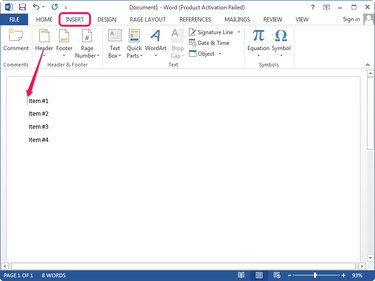
Авторство зображення: Зображення надано Microsoft
Відкрийте документ у Microsoft Word, поставте точку вставки, а потім перейдіть до Вставити табл.
Відео дня
Крок 2
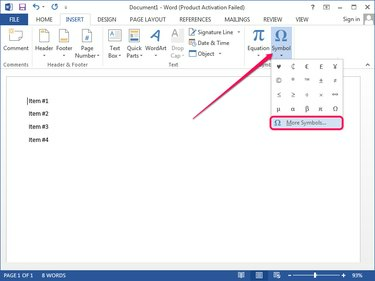
Авторство зображення: Зображення надано Microsoft
Натисніть кнопку символ у групі Символи та виберіть Більше символів з меню, щоб відкрити вікно Символ.
Крок 3
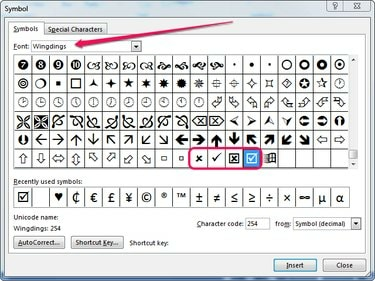
Авторство зображення: Зображення надано Microsoft
Виберіть Крила від Шрифт спадне вікно, а потім прокрутіть список символів донизу. Виберіть одну з чотирьох галочки, а потім натисніть кнопку Вставити кнопку, щоб вставити його в документ.
Порада
- Вставте стільки кліщів, скільки вам потрібно. Просто натисніть Вставити знову, щоб вставити новий символ.
- Змініть положення точки вставки в документі, коли відкрите вікно Символ, а потім вставте символи там, де вони потрібні.
Крок 4
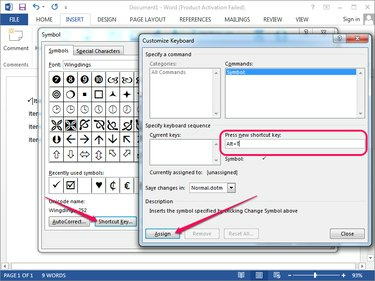
Авторство зображення: Зображення надано Microsoft
Щоб створити нову комбінацію клавіш, поставте галочку у вікні Символ і клацніть Клавіша швидкого доступу кнопку, щоб відкрити діалогове вікно Налаштувати клавіатуру.
Натисніть всередині Натисніть нову комбінацію клавіш поле, а потім натисніть клавішу швидкого доступу, яку хочете використати -- Alt-T наприклад. Натисніть Призначити щоб призначити ярлик символу.
Використання альтернативних кодів
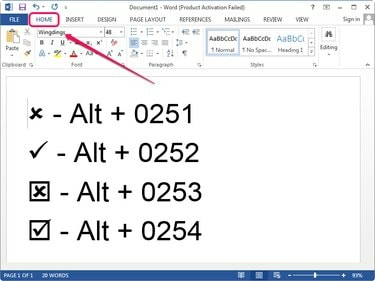
Авторство зображення: Зображення надано Microsoft
Виберіть вкладку «Головна» та виберіть шрифт Крила у групі Шрифт. Щоб використовувати альтернативні коди, ви повинні використовувати цифрова клавіатура на клавіатурі.
Розташуйте точку вставки десь у документі, утримуйте Альт, натисніть 0252 на цифровій клавіатурі та відпустіть кнопку Альт клавішу, щоб поставити галочку. Щоб створити позначку x, натисніть 0251. Щоб створити позначку або х у чорному квадраті, натисніть 0254 або 0253, відповідно.

